如何實現數據透視的動態數據引用,讓工作效率更高
大家在工作中用數據透視表的時候有沒有遇到,對一個工作底稿進行數據透視,數據如果增加行列后,就需要重新選定范圍的情況,尤其是對那種流水的底稿,可能每天都在增加條數,如果想每天更新看透視結果,就得重新透視選擇區域,那怎么解決呢?
這個問題看起來難,其實只有明白幾個點之后就會覺得操作其實是很簡單的,做之前先說下兩個函數OFFSET、COUNTA;
OFFSET函數之前其實有講過,就是我公眾號的第一篇文章,這是個應用及其廣泛的函數,今天再簡單說一下,我們先看先看下他的參數的含義OFFSET(起點,移動幾行,移動幾列,幾行高,幾列寬),具體可看下圖演示過程。
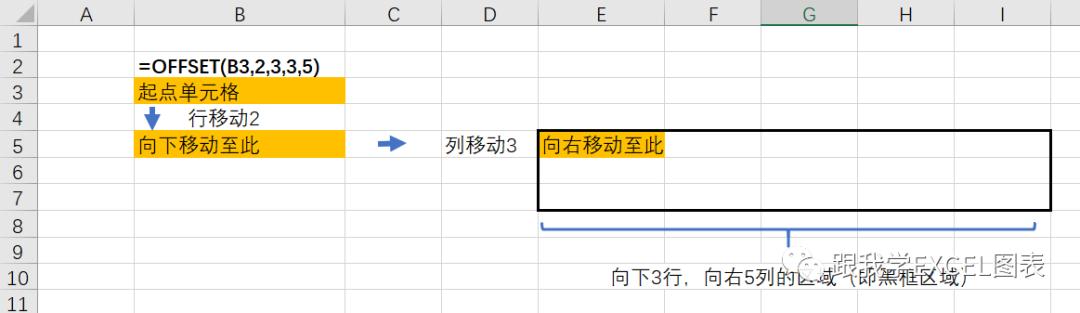
假設公式為OFFSET(B3,0,0,1,1),那就是不移動行、列。一個單元格高、寬,那區域就還是在B3一個單元格。
COUNTA函數是一個統計非空單元格的函數,不同于COUNT,它是可以統計數字、錯誤值、文本的函數,而COUNT主要用于統計數字。
知道這兩個函數用法之后,我們就可以開始下一步了,我簡單擬了一個表格:
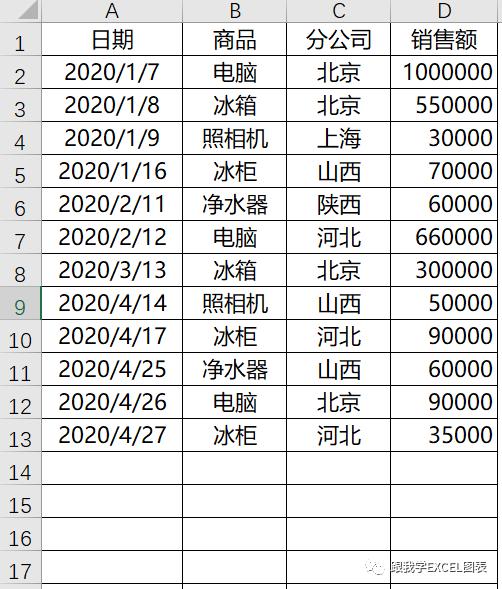
接下來我們把范圍進行一個定義名稱的操作,定義名稱的操作之前也講過,這次我們不用名稱框的快捷方式,而要使用公式-定義名稱;
名稱框中輸入:名稱
引用位置框中輸入:
- =OFFSET(Sheet1!$A$1,0,0,COUNTA(Sheet1!$A:$A),COUNTA(Sheet1!$1:$1))
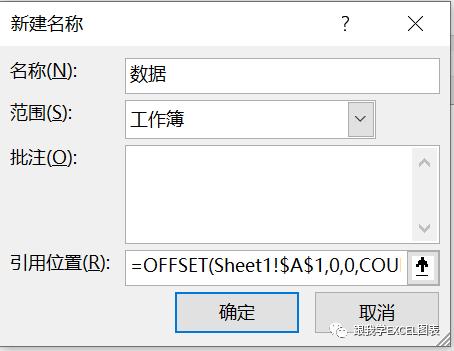
對這個公式做下簡單解釋,COUNTA(Sheet1!$A:$A)為A列非空單元格數量,COUNTA(Sheet1!$1:$1)為第一行非空單元格的數量;與OFFSET套用后表示,從A1單元格A列非空單元格的行業,1行非空單元格對應的列數,在本圖中即為A1:D13的區域,如果在14行增加數據,那區域就會變為A1:D14。
到這兒最難的部分就解決了,接下來就進行正常的數據透視表的操作了,選擇插入-創建數據透視表,在彈出對話框中表/區域中輸入剛剛定義的名稱數據,如下:
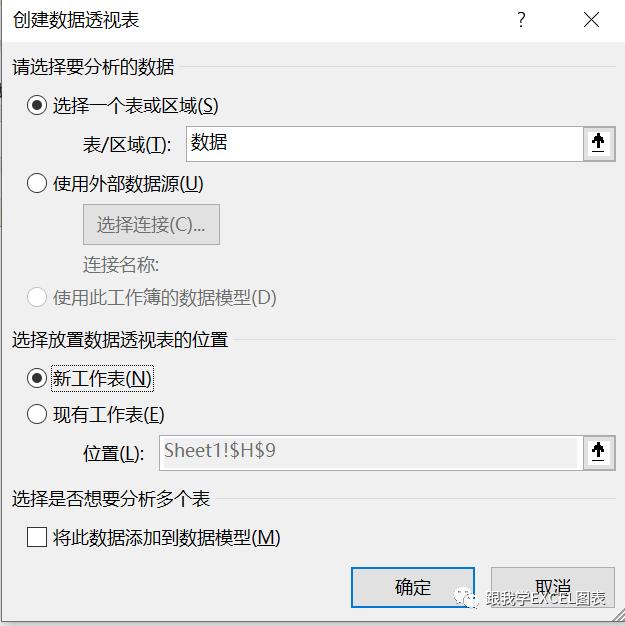
剩余的操作就和其他的數據透視操作一樣了,每次新增數據后想要使用最近數據透視結果,點擊數據刷新就可以了。



































